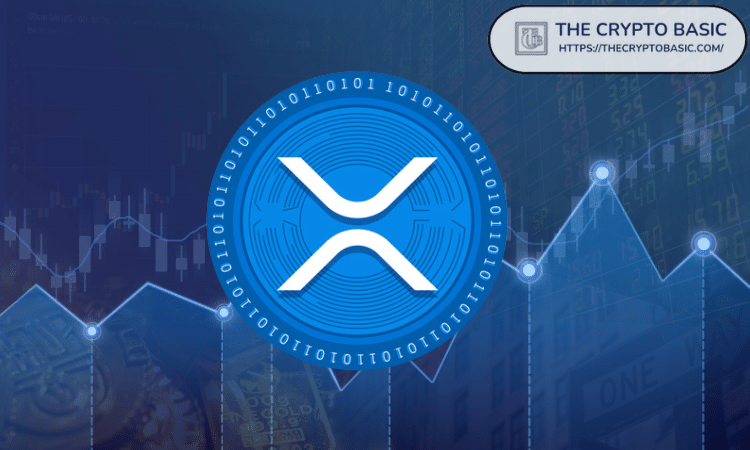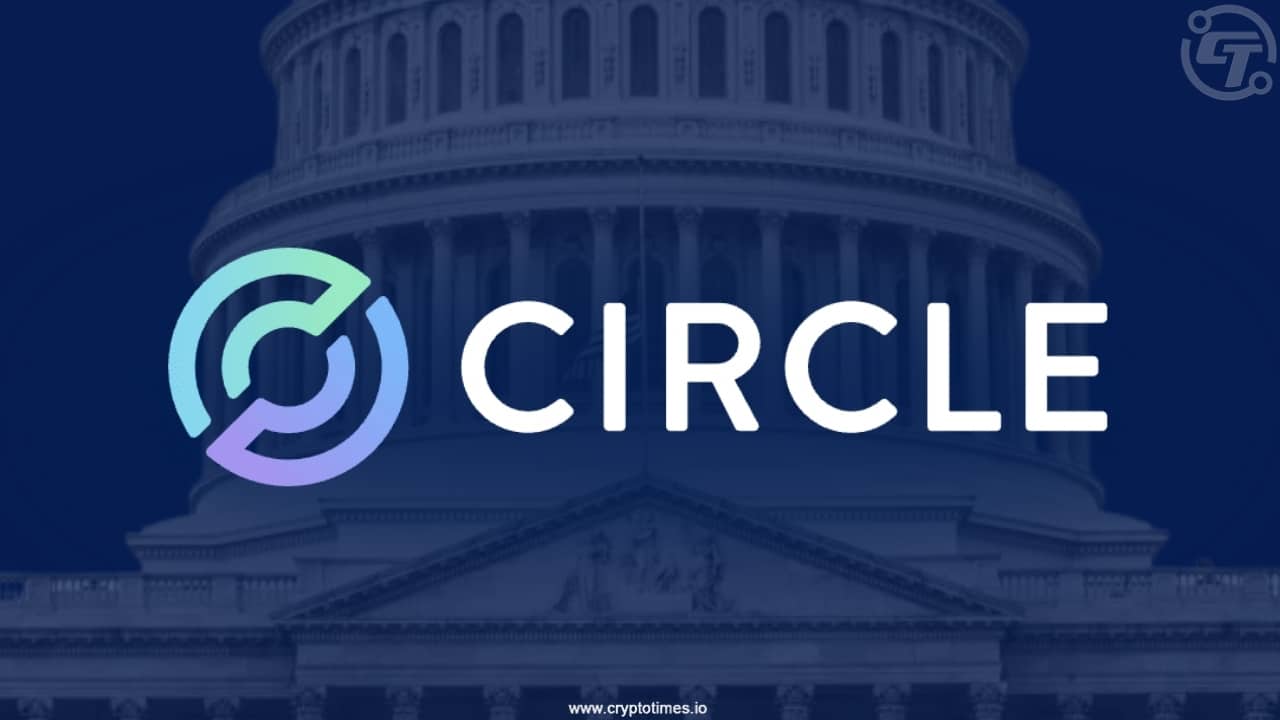Word罗马数字怎么输入?Word输入罗马数字的方法
时间:2021-07-21
来源:互联网
标签:
在手机上看
手机扫描阅读
Word罗马数字怎么输入?我们在生活中习惯了用阿拉伯数字,但有的时候我们也需要用到罗马数字。在word中罗马数字属于专业符号,下面小编就给大家带来Word输入罗马数字的方法,一起来看看吧。
软件名称:Word 2007 SP1 简体中文绿色便携版[139MB]软件大小:139MB更新时间:2013-07-23立即下载
Word输入罗马数字的方法:
打开Word程序,切换至插入功能区,点击特殊符号选项卡中的符号下拉按钮,从中选择其它符号项。

在打开的插入特殊符号窗口中,切换至数字符号选项卡,就可以查看到罗马数字啦,双击即可插入。

还有一种插入罗马数字的方法,就是利用输入法来实现。在此以百度输入法为便,右击百度输入法状态栏,从其扩展菜单中选择软键盘->数字序号项。

接着在显示的软键盘界面中,点击相应的按键就可以输入罗马数字啦。

以上就是小编带来的Word输入罗马数字的方法,感谢大家的阅读,更多内容请关注PHP爱好者网站!
相关阅读 更多
-
 电脑中远程访问功能怎么删除?删除远程访问功能详细步骤(电脑中远程访问怎么弄) 时间:2025-11-04
电脑中远程访问功能怎么删除?删除远程访问功能详细步骤(电脑中远程访问怎么弄) 时间:2025-11-04 -
 win7本地ip地址怎么设置?win7设置本地ip地址操作步骤(win7本机ip地址在哪里) 时间:2025-11-04
win7本地ip地址怎么设置?win7设置本地ip地址操作步骤(win7本机ip地址在哪里) 时间:2025-11-04 -
 电脑中任务管理器被禁用怎么处理?任务管理器被禁用的详细解决方案(电脑中任务管理器显示内存如何释放) 时间:2025-11-04
电脑中任务管理器被禁用怎么处理?任务管理器被禁用的详细解决方案(电脑中任务管理器显示内存如何释放) 时间:2025-11-04 -
 2023年中央空调十大品牌选购指南 家用商用高性价比推荐排行 时间:2025-09-28
2023年中央空调十大品牌选购指南 家用商用高性价比推荐排行 时间:2025-09-28 -
 免费装扮QQ空间详细教程 手把手教你打造个性化空间不花钱 时间:2025-09-28
免费装扮QQ空间详细教程 手把手教你打造个性化空间不花钱 时间:2025-09-28 -
 中国数字资产交易平台官网 - 安全可靠的数字货币交易与投资首选平台 时间:2025-09-28
中国数字资产交易平台官网 - 安全可靠的数字货币交易与投资首选平台 时间:2025-09-28
今日更新
-
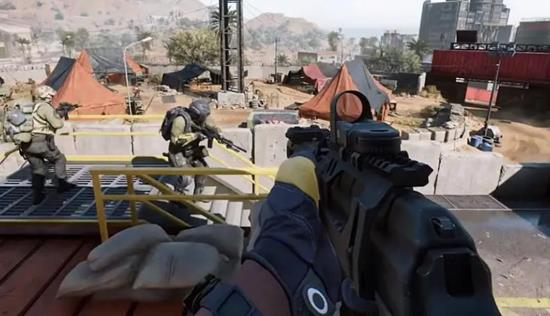 三角洲行动阿萨拉赛VSS怎么改-VSS改枪码推荐
三角洲行动阿萨拉赛VSS怎么改-VSS改枪码推荐
阅读:18
-
 2025全球顶级交易所排名与热门币投资指南:BTC ETH SOL策略
2025全球顶级交易所排名与热门币投资指南:BTC ETH SOL策略
阅读:18
-
 什么货色是什么梗?揭秘网络热词背后的真实含义和爆火原因!
什么货色是什么梗?揭秘网络热词背后的真实含义和爆火原因!
阅读:18
-
 三国望神州装备怎么搭配-三国望神州武将装备最佳推荐
三国望神州装备怎么搭配-三国望神州武将装备最佳推荐
阅读:18
-
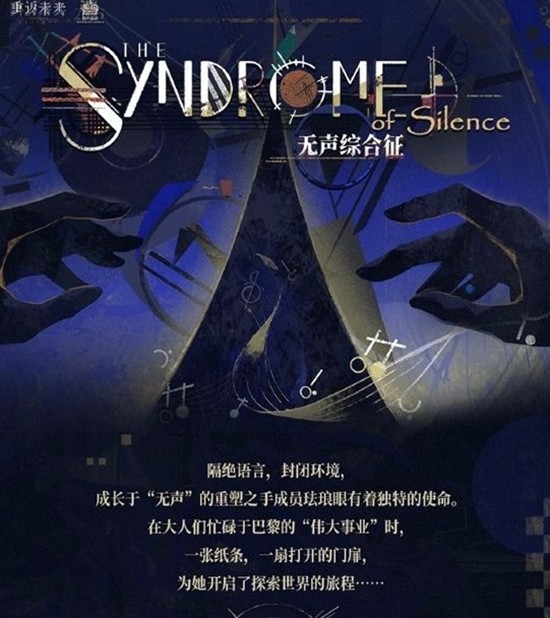 重返未来:1999局外演绎新玩法-无声综合征今日开启
重返未来:1999局外演绎新玩法-无声综合征今日开启
阅读:18
-
 三国望神州奇谋怎么用-三国望神州奇谋培养方法
三国望神州奇谋怎么用-三国望神州奇谋培养方法
阅读:18
-
 三国望神州预约礼包怎么领-最新礼包码方法
三国望神州预约礼包怎么领-最新礼包码方法
阅读:18
-
 2025年最具投资价值的虚拟币排行:SUI、ENA、LINK潜力解析
2025年最具投资价值的虚拟币排行:SUI、ENA、LINK潜力解析
阅读:18
-
 GTA6最新上线是时间多久-GTA6跳票发售时间
GTA6最新上线是时间多久-GTA6跳票发售时间
阅读:18
-
 三国望神州宛城之战怎么救典韦-典韦救援打法流程
三国望神州宛城之战怎么救典韦-典韦救援打法流程
阅读:18